Japonca giriş yöntemleri
Bu madde, öksüz maddedir; zira herhangi bir maddeden bu maddeye verilmiş bir bağlantı yoktur. (Eylül 2022) |


Japonca giriş yöntemleri, bir bilgisayara Japonca karakterler girmek için kullanılır.
Bilgisayarlara Japonca girmenin iki ana yöntemi vardır. Biri, rōmaji (kelimenin tam anlamıyla "Roma karakteri") adı verilen Japoncanın romanlaştırılmış bir versiyonu aracılığıyla, diğeri ise Japonca kana'ya karşılık gelen klavye tuşları aracılığıyla. Bazı sistemler, karakterlerin düğmelere veya görüntü haritalarına tıklanarak seçildiği bir grafik kullanıcı arabirimi veya GUI aracılığıyla da çalışabilir.
Japonca klavyeler
[değiştir | kaynağı değiştir]


Japonca klavyelerde (ikinci resimde gösterildiği gibi) hem hiragana hem de Roma harfleri belirtilmiştir. JIS veya Japon Endüstri Standardı klavye düzeni, Latin harflerini İngilizce QWERTY düzeninde, üstlerinde sayılar olacak şekilde tutar. Alfanümerik olmayan simgelerin çoğu İngilizce klavyelerdekiyle aynıdır, ancak bazı simgeler başka yerlerde bulunur. Hiragana sembolleri de farklı klavyelerde tutarlı bir şekilde sıralanmıştır. Örneğin, bilgisayar direkt hiragana girişleri için kullanıldığında Q, W, E, R, T, Y tuşları sırasıyla た, て, い, す, か, ん (ta, te, i, su, ka ve n) tuşlarına karşılık gelir.
Giriş tuşları
[değiştir | kaynağı değiştir]Japonca giriş, Latin ve hiragana giriş modları arasında geçiş yapmayı ve ayrıca hiragana ve kanji (aşağıda tartışıldığı gibi) arasında dönüştürmeyi gerektirdiğinden, klavyede genellikle birkaç özel tuş vardır. Bu, bilgisayardan bilgisayara değişir ve bazı işletim sistemi satıcıları, kullanılan klavye türünden bağımsız olarak tutarlı bir kullanıcı arabirimi sağlamaya çalışmıştır. Japonca olmayan klavyelerde, seçenek veya kontrol tuşu dizileri aşağıda belirtilen tüm görevleri gerçekleştirebilir.
Çoğu Japonca klavyede, bir tuş Latince karakterler ve Japonca karakterler arasında geçiş yapar. Bazen, kullanıcı hızlı yazarken belirsizliği önlemek için her modun (Latince ve Japonca) kendi anahtarı olabilir.
Bilgisayara en son hiragana karakterlerini kanji'ye dönüştürme talimatı veren bir anahtar da olabilir, ancak Japonca yazı boşluk kullanmadığından genellikle boşluk tuşu aynı amaca hizmet eder.
Bazı klavyelerde, farklı yazma biçimleri arasında geçiş yapmak için bir mod tuşu bulunur. Elbette bu, yalnızca birden fazla Japonca sembol seti içeren klavyelerde geçerli olacaktır. Hiragana, katakana, yarım genişlikte katakana, yarım genişlikte Roma harfleri ve tam genişlikte Roma harfleri seçeneklerden bazılarıdır. Tipik bir Japon karakteri karedir, Roma karakterleri ise tipik olarak değişken genişliktedir. Tüm Japonca karakterler bir kare kutunun alanını kapladığından, metnin ızgara düzenini korumak için bazen Roma karakterlerini aynı kare biçiminde girmek istenir. Bir kare karakter hücresine sığdırılan bu Roma karakterlerine tam genişlik, normal olanlara ise yarı genişlik denir. Bazı yazı tiplerinde bunlar, bazı tek aralıklı yazı tipleri gibi yarım karelere sığdırılırken diğerlerinde değildir. Çoğu zaman, yazı tiplerinin biri yarı genişlikli karakterler tek aralıklı ve diğeri orantılı yarı genişlikli karakterlere sahip olmak üzere iki çeşidi mevcuttur. Orantılı yarı genişlikli karakterlere sahip yazı tipinin adının önüne genellikle "orantılı" için "P" eklenir.
Son olarak, bir klavye, işletim sistemine girilen son kana'nın kanji'ye dönüştürülmemesi gerektiğini söyleyen özel bir tuşa sahip olabilir. Bazen bu sadece Return/Enter tuşudur.
Başparmak kaydırmalı klavyeler
[değiştir | kaynağı değiştir]Başparmak kaydırmalı klavye, profesyonel Japon yazarları arasında popüler olan alternatif bir tasarımdır. Standart bir Japonca klavye gibi, Latin harflerine ek olarak işaretlenmiş hiragana karakterlerine sahiptir, ancak düzeni tamamen farklıdır. Çoğu harf anahtarının kendileriyle ilişkili iki kana karakteri vardır, bu da tüm karakterlerin Batı düzenlerinde olduğu gibi üç satıra sığmasını sağlar. Klasik klavyedeki boşluk tuşu yerine, başparmaklarla çalıştırılan iki ek değiştirici tuş vardır - bunlardan biri işaretli alternatif karakteri girmek için kullanılır, diğeri ise sesli sesler için kullanılır. Yarı sesli sesler, ya küçük parmakla çalıştırılan geleneksel shift tuşu kullanılarak girilir ya da sesli varyantı olmayan karakterler için sesli sesin yerini alır.
Kana'dan kanji'ye dönüştürme, diğer klavye türlerini kullanırken olduğu gibi yapılır. Bazı tasarımlarda özel dönüştürme tuşları bulunurken diğerlerinde başparmak kaydırma tuşları bu şekilde ikiye katlanır.
Rōmaji girişi
[değiştir | kaynağı değiştir]Doğrudan kana girişine alternatif olarak, bir dizi Japonca giriş yöntemi düzenleyicisi, daha sonra kana veya kanji'ye dönüştürülebilen rōmaji kullanılarak Japonca metin girilmesine izin verir. Bu yöntem, kana işaretli bir Japonca klavyenin kullanılmasını gerektirmez.
Cep telefonları
[değiştir | kaynağı değiştir]Keitai girişi
[değiştir | kaynağı değiştir]Cep telefonlarında Japonca girmek için kullanılan birincil sistem sayısal tuş takımına dayanmaktadır. Her sayı, '2' için ka, ki, ku, ke, ko gibi belirli bir kana dizisiyle ilişkilendirilir ve doğru kana'yı elde etmek için düğmeye tekrar tekrar basılır – her tuş gojūon'daki bir sütuna karşılık gelir (5 satır×10 sütun ızgarası kana), basma sayısı ise satırı belirler.[1] Dakuten ve handakuten işaretleri, noktalama işaretleri ve diğer simgeler aynı şekilde diğer düğmelerle eklenebilir. Kana'dan kanji'ye dönüşüm, ok ve diğer tuşlar aracılığıyla yapılır.
Kaydırma girişi
[değiştir | kaynağı değiştir]Kaydırma ile giriş, akıllı telefonlarda kullanılan Japonca bir giriş yöntemidir. Tuş düzeni Keitai girişiyle aynıdır, ancak bir tuşa art arda basmak yerine, kullanıcı istenen karakteri oluşturmak için tuştan belirli bir yönde kaydırabilir.[1] Google Japonca Girişi, POBox ve S-Shoin gibi Japonca akıllı telefon giriş yöntemi düzenleyicilerinin tümü, kaydırma girişini destekler.

Godan düzeni
[değiştir | kaynağı değiştir]Google Japonca Girişi, endüstri standardı QWERTY ve 12 tuş düzenine ek olarak, romaji girişi için optimize edilmiş bir alfabe düzeni olan 15 tuşlu bir Godan klavye düzeni sunar. Harfler, üç sütunlu bir ızgarayla beş satıra sığar. Sol sütun, Gojūon tablosundaki sütunlarla aynı sırada (a, i, u, e, o) beş sesli harften oluşurken, orta ve sağ sütun kana'larının dokuz ana sessiz ünsüzünün harflerinden oluşur, Gojūon tablosundaki satırlarla aynı sırada (k, s, t, n, [özel]; h, m, y, r, w). Diğer karakterler kaydırma hareketiyle yazılır:
- Kanaları oluşturmak için gerekli olmayan diğer on iki Latince ünsüz (c, d, f, g, h, j, l, p, q, v, x, z) sessiz ünsüzler üzerinde yukarı veya sağa kaydırılarak oluşturulur veya daha sola (k'yi q veya g için kaydırma; s'yi j veya z için kaydırma; t'yi c veya d için kaydırma; h'yi f, b veya p için kaydırma; m'yi l için kaydırma; y'yi x için kaydırmak; w'yi v için kaydırma).
- Ana seslendirilmiş kanalar, romaji'deki gibi, son iki sütuna sessiz ünsüz yazılarak (kaydırmadan) ve ardından ilk sütunda sesli harf kaydırılarak oluşturulur.
- Diğer sesli kana'ların harfleri (handakuon veya küçük formlarla), sessiz ünsüz yazılarak, ardından sesli harf kaydırılarak, ardından handakuon'u seçmek için [özel] tuşu (son satırın ortasında) kaydırarak (sola veya sağa kaydırarak) veya küçük kana formları (yukarı kaydırarak) oluşturulur.
- Küçük kana, l veya x'e kaydırılarak ve ardından istenen harf yazılarak yazılabilir, örneğin fa ve hu/fu girişleri, ardından la/xa'nın her ikisi de ファミコンFamikon'da olduğu gibi ふぁ/ファfa verir.
- Ondalık basamaklar, ilk 3 satırda (1 ila 9 arasındaki rakamlar) veya dördüncü satırın ortasında (0 rakamı) bulunan tuşları aşağı kaydırarak oluşturulur.
- Dört ana noktalama işareti, dördüncü satırın sonundaki r harfini kaydırarak oluşturulur (virgül için aşağı, nokta için sola, soru işareti için yukarı, ünlem işareti için sağa kaydırma).
- Diğer işaretler veya giriş kontrolleri, diğer tuşların diğer kullanılmayan konumlarını yazarak veya kaydırarak oluşturulabilir. Ancak düzenin dokunsal versiyonu, boşluk yazmak için iki ek sütuna anahtarlar ekler, Enter, Backspace, giriş imlecini sola veya sağa hareket ettirmek, önceki karakteri hiragana ve katakana arasında dönüştürmek ve diğer giriş modlarını seçmek.
- Sadece c yazmak, sırasıyla a, u ve o ile yazıldığında か・く・こve i ve e ile yazıldığında し・せ verir.
- ち'den önce bir sokuon yazmak için, bu karakterle birlikte girişler şunlardır: lt(s)u/xt(s)u, ti/chi. Giriş tchi çalışmıyor.
- [Özel] ゛, ゜ ve 小'den oluşur (dakuten, handakuten, küçük).
12 tuşlu girişten farklı olarak, Godan'da bir tuşun tekrarı, farklı sesli harflerle kana arasında geçiş yapmak için bir jest olarak yorumlanmaz, bunun yerine QWERTY düzen modunda olduğu gibi davranan tekrarlanan bir romaji harfi olarak yorumlanır.[2]
Diğer
[değiştir | kaynağı değiştir]Dijital video kaydediciler ve video oyun konsolları gibi ekran üzerinde programlama yoluyla metin girişine izin veren Japonya'daki diğer tüketici cihazları, kullanıcının sayısal tuş takımı ile tam klavye (QWERTY veya ABC düzeni) giriş sistemi arasında geçiş yapmasına olanak tanır.
Kana'dan kanji'ye dönüştürme
[değiştir | kaynağı değiştir]Kana girildikten sonra, ya oldukları gibi bırakılırlar ya da kanji'ye (Çince karakterler) dönüştürülürler. Japoncada birçok eşsesli sözcük vardır ve bir kana yazımının (telaffuzu temsil eden) bir kanji'ye (kelimenin standart yazılı biçimini temsil eden) dönüştürülmesi genellikle bire çok bir işlemdir. Kana'dan kanjiye dönüştürücü, kana girişi için aday kanji yazılarının bir listesini sunar ve kullanıcı, doğru yazıya ulaşana kadar adaylar listesinde gezinmek için boşluk çubuğunu veya ok tuşlarını kullanabilir. Doğru yazılı forma ulaşıldığında, Enter tuşuna veya bazen "henkan" tuşuna basılması dönüştürme işlemini sonlandırır. Bu seçim, kullanıcı arayüz aracılığıyla bir fare veya başka bir işaretleme aygıtı ile de kontrol edilebilir.
Hiragana isteniyorsa, karakterler girildikten hemen sonra Enter tuşuna basılması dönüştürme işlemini sonlandıracak ve yazıldığı gibi hiragana ile sonuçlanacaktır. Katakana gerekliyse, genellikle kanji seçenekleriyle birlikte bir seçenek olarak sunulur. Alternatif olarak, bazı klavyelerde muhenkan (無変換, "dönüştürme yok") düğmesine basmak katakana ve hiragana arasında geçiş yapar.
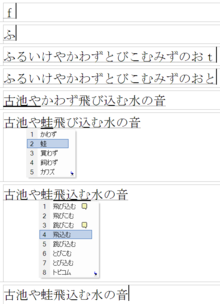
Sofistike kana'dan kanji'ye dönüştürücüler (toplu olarak giriş yöntemi düzenleyicileri veya IME'ler olarak bilinir), birden fazla kana kelimesinin bir kerede kanji'ye dönüştürülmesine izin vererek, kullanıcıyı her aşamada bir dönüştürme yapmaktan kurtarır. Kullanıcı, boşluk çubuğuna veya henkan düğmesine basarak girdinin herhangi bir aşamasında dönüştürebilir ve dönüştürücü, sözcüklerin doğru bölümünü tahmin etmeye çalışır. Bazı IME programları, kullanıcının doğru kanji'yi seçmesine yardımcı olmak için her kelimenin kısa bir tanımını görüntüler.
Bazen kana'dan kanji'ye dönüştürücü tüm kelimeler için doğru kanji'yi tahmin edebilir, ancak bunu yapmazsa, aday kelimeler arasında ileri ve geri hareket etmek için imleç (ok) tuşları kullanılabilir veya aşağıdakilerden birini seçmek için sayı tuşları kullanılabilir. doğrudan (imleç tuşlarına birden çok kez basmadan ve seçimi onaylamak için Enter'a basmadan). Seçilen kelime sınırları yanlışsa, kontrol tuşu (veya shift tuşu, örneğin iBus-Anthy'de) ve ok tuşları kullanılarak kelime sınırları hareket ettirilebilir.
Öğrenme sistemleri
[değiştir | kaynağı değiştir]Modern sistemler, kullanıcının dönüşüm tercihlerini öğrenir ve en son seçilen adayları dönüşüm listesinin en üstüne koyar ve ayrıca kullanıcının kelime sınırlarını düşünürken hangi kelimeleri kullanması muhtemel olduğunu hatırlar.
Öngörülü sistemler
[değiştir | kaynağı değiştir]Cep telefonlarında kullanılan sistemler daha da ileri giderek tüm ifadeleri veya cümleleri tahmin etmeye çalışır. Birkaç kana girildikten sonra, telefon, girilenin ötesine geçerek, olası tamamlama adayları olarak tüm ifadeleri veya cümleleri otomatik olarak sunar. Bu genellikle önceki mesajlarda gönderilen kelimelere dayanır.
Ayrıca bakınız
[değiştir | kaynağı değiştir]- Japon dili ve bilgisayarlar
- Japon daktilosu
- Unix platformları için giriş yöntemleri listesi
- Wāpuro rōmaji
- Wabun Kodu – Japon Mors kodu
- CJK yazı tiplerinin listesi
- Bilgisayarlar için Çince giriş yöntemleri
- Wnn
- Kotoeri
- ATOK
- Google Japonca Girişi
Kaynakça
[değiştir | kaynağı değiştir]- ^ a b Which Japanese input method on iPhone is more popular, Kana or Romaji?, erişim tarihi: 31 Ocak 2015
- ^ "Godan キーボードとはなんですか?". 3 Haziran 2014 tarihinde kaynağından arşivlendi.
Dış bağlantılar
[değiştir | kaynağı değiştir]- Windows XP ile Windows 7 için Microsoft (Office) IME 12 Aralık 2021 tarihinde Wayback Machine sitesinde arşivlendi. CJK, bkz. Windows#Çok dilli destek: IME'ler ve LIP'ler
- Çevrimiçi Japonca Sanal Klavye 12 Aralık 2021 tarihinde Wayback Machine sitesinde arşivlendi.
- Ajax IME: Web tabanlı Japonca Giriş Yöntemi
- LiteType: Japonca Etkileşimli Sanal Klavye 6 Mayıs 2021[Tarih uyuşmuyor] tarihinde Wayback Machine sitesinde arşivlendi.
- (Japonca) Windows işletim sistemlerinde Japonca giriş yöntemleri (doğrudan kana'dan rōmaji girişine) arasında nasıl geçiş yapılır: ローマ字入力・ひらがな入力切替方法 6 Mayıs 2021[Tarih uyuşmuyor] tarihinde Wayback Machine sitesinde arşivlendi.
